有些新手设计师,在打印图纸时发现CAD图形对象设置了线宽,但是打印出来却不显示,这是为什么呢?CAD打印后线宽不显示怎么办?本文小编就来给大家分享一下CAD打印后线宽不显示的解决办法吧!
CAD图纸打印后如果出现图形对象线宽不显示的话,一般是由于在CAD打印设置中未勾选打印对象线宽而导致的。
首先在浩辰CAD软件中打开需要打印的图纸文件,然后通过CAD打印快捷键【Ctrl+P】调出【打印 – 模型】对话框,在【打印选项】组中,找到并勾选【打印对象线宽】,点击【应用到布局】按钮即可。如下图所示:

根据实际需求设置其他的CAD打印参数后,点击【预览】按钮预览图纸打印效果。如下图所示:
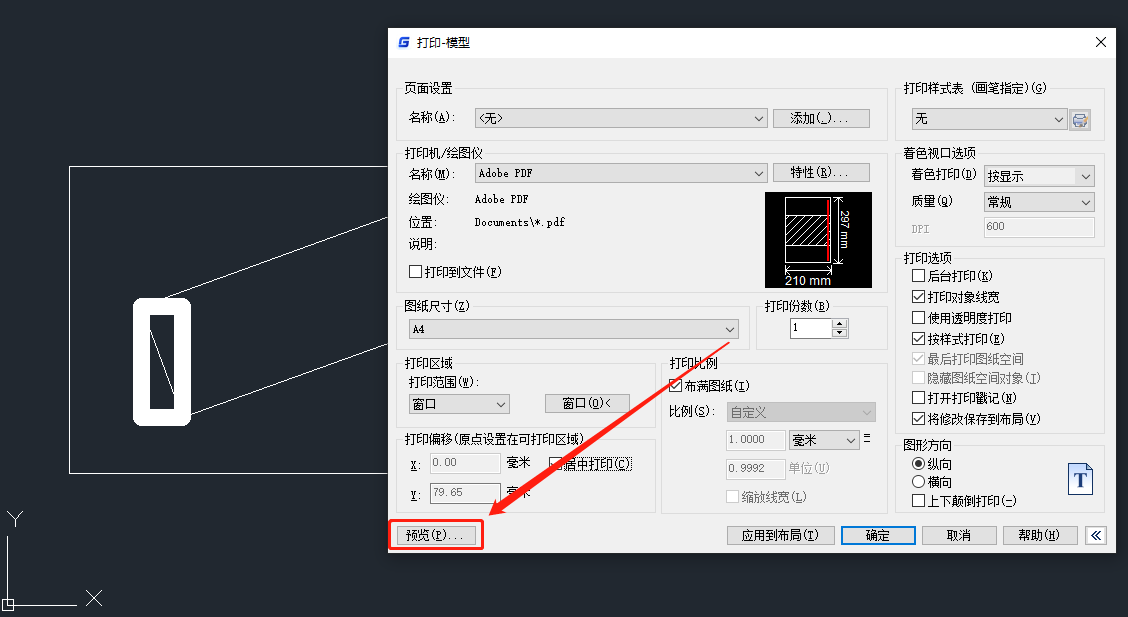
在CAD打印预览页面可以看到图纸打印后图形对象线宽的显示效果。如下图所示:
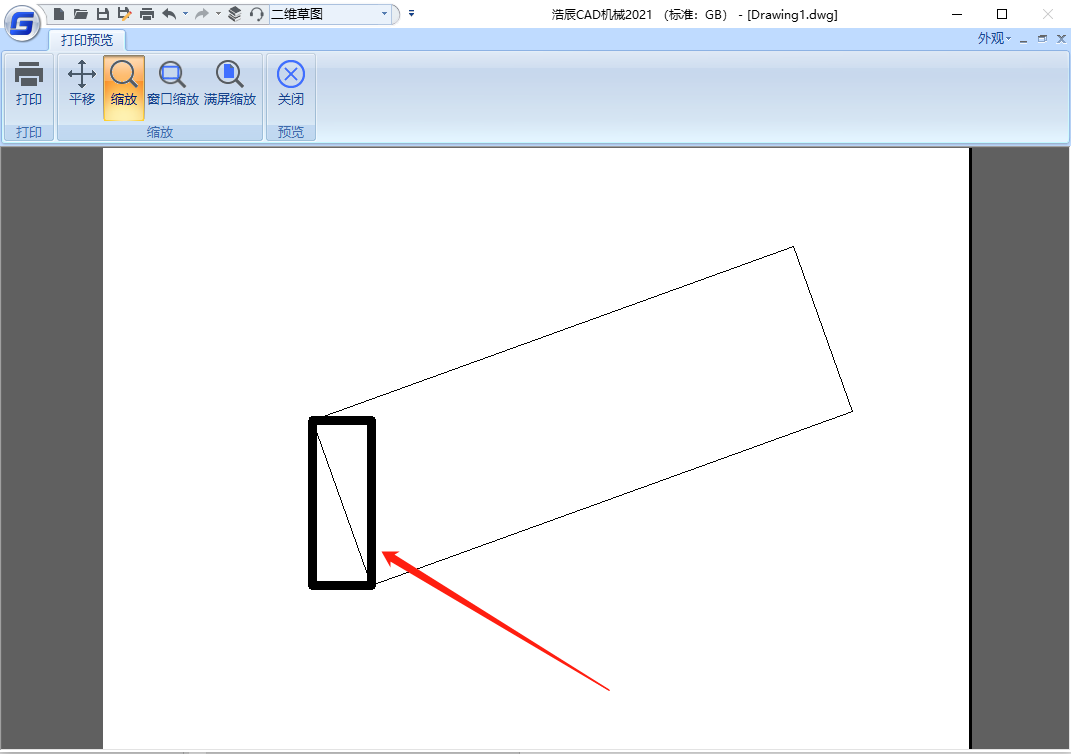
上述CAD教程给大家分享了浩辰CAD软件中图纸打印后图形对象线宽不显示的原因以及解决办法,是不是很简单呢?浩辰CAD更多的高阶操作功能和详细应用操作,小编会在后续的课程中逐一讲解。感兴趣的小伙伴们可以持续关注浩辰CAD软件官网,轻松获取干货教程和安装包,还可以在CAD下载专区免费下载浩辰CAD系列软件进行免费试用哦!

2024-03-27

2024-03-14

2024-03-04

2024-02-23

2024-01-22

2024-01-19

2023-12-29

2023-11-20

2023-09-03

2023-03-23

2023-03-17

2022-10-14
